Ručné zaevidovanie donášky v iKelp POS Mobile
V aplikácii iKelp POS Mobile môžete evidovať špeciálny typ objednávok (neviazaných na konkrétny stôl) za účelom donášky - rozvozu jedál ale aj osobného odberu. Aplikácia ponúka nástroj, pomocou ktorého je možné evidovať jednotlivých zákazníkov ako aj jednotlivé položky okamžite pri objednávke. Okrem online možnosti evidovania donášky (kedy si priamo zákazník vie sám spraviť objednávku s vyplnením údajov) je možné objednávku na donášku v aplikácii zaevidovať aj z pohľadu obsluhy / čašníka. V tomto článku vám vysvetlíme práve tento spôsob evidencie.
Donáška
Vytvorenie novej objednávky pre Donášku
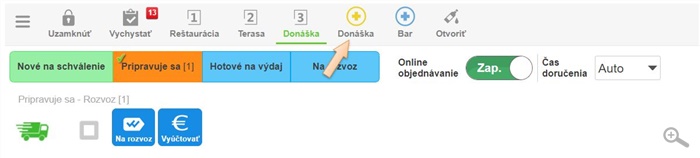
Donášku je možné v aplikácii evidovať po kliknutí na ikonu +Donáška v časti Predaj aplikácie. Po kliknutí na ikonu sa zobrazí zoznam jednotlivých kategórií a položiek ako pri predaji ktoré je možné okamžite pridať do objednávky ako aj formulár na zadanie kontaktných údajov na zákazníka. Nižšie vám vysvetlíme popis jednotlivých údajov.
Zaevidovanie novej donášky a preferovaného spôsobu platby
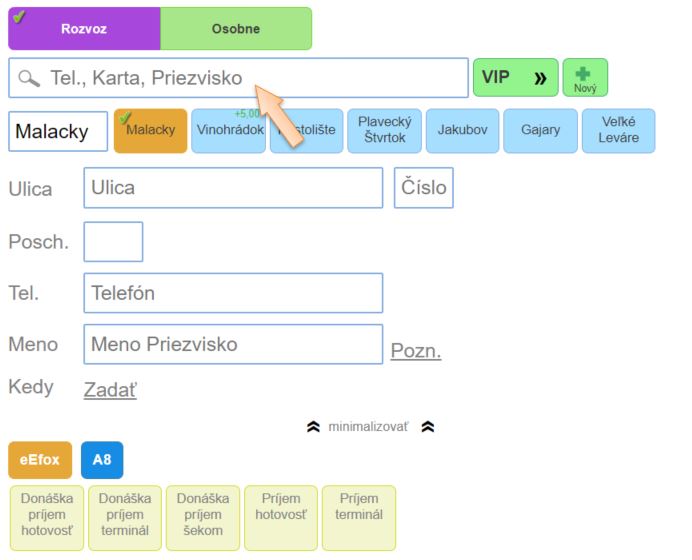
-
Rozvoz / Osobne - týmto je definovaný spôsob vyzvihnutia objednávky zákazníka. Či si pre tovar príde osobne, alebo sa mu zavezie v rámci plánovaného rozvozu.
-
Kontakt - vyplnenie kontaktných údajov pre miesto doručenia objednávky.
- Tel., Karta, Priezvisko - ak začnete do políčka vpisovať údaje o zákazníkovi ako tel. číslo, číslo zákazníckej karty, meno alebo priezvisko, prípadne email, aplikácia automaticky vyhľadáva v zozname kontaktov. Ak aplikácia na základe zadaných údajov kontakt nenájde, automaticky začne údaje vpisovať do príslušných polí Tel. alebo Meno.
- VIP - po kliknutí sa zobrazí zoznam skupiny VIP kontaktov pre rýchly výber.
- +Nový - vytvorí nový kontakt k dokladu. Ak sa nepodarí zákazníka po zadaní jeho osobných údajov v systéme dohľadať a je potrebné ho založiť, kliknutím na tlačidlo vykonáte požadovaný úkon. Následne vyplňte kontaktné údaje zákazníka a tento sa po zatvorení objednávky automaticky založí v systéme.
-
Adresa - adresa doručenia objednávky. Táto adresa pre doručenie môže byť rozdielna ako je registračná adresa zákazníka.
- Mesto / Obec - na základe vyplnených údajov O prevádzke, aplikácia automaticky ponúka zoznam miest a obcí v okolí. mesto, prípadne obec je samozrejme možné zadať aj manuálne jej vpísaním do poľa.
- Ulica, Číslo - ulica a popisné číslo pre doručenie objednávky.
- Posch. - poschodie na ktoré má byť objednávka doručená.
- Tel. - telefonický kontakt na zákazníka, v prípade, že je potrebné ho kontaktovať na inom čísle ako je registrované a pod.
- Meno - meno, ktoré sa zobrazuje na zvončeku. (Napr. ak si objednáva donášku nájomník, ktorý nemá na zvončeku vlastné meno, prípadne si objednáva donášku k známemu a pod.)
- Pozn. - poznámka na doklad, ktorá sa následne tlačí aj na doklade pre osobu zabezpečujúcu rozvoz. (Napr. zvonček nefunguje, treba volať.)
- Kedy - kliknutím na Zadať, je možné nastaviť čas, na aký si zákazník praje objednávku doručiť.
-
Spôsob platby - obsluha pri ručnom evidovaní donášky vie nastaviť typ platidla, akým bude zákazník platiť. Táto informácia je následne zobrazovaná na objednávke a tlačená na výstupoch. Informácia je prednastavená pri vyúčtovaní objednávky. Obsluha vie takýmto spôsobom podať informáciu napr. poslíčkovi, aby vedel či a aký platobný terminál si má so sebou vziať na rozvoz. (Túto informáciu s preferovaným spôsobom platby vie zákazník zadať aj pri online objednávke.)
Po vyplnení kontaktných údajov ako aj nastavenie pre prevzatie objednávky, je možné pridať do objednávky položky podľa požiadavky zákazníka. Pridávanie položiek je rovnaké, ako pri bežnom predaji. Následne sa kliknutím na tlačidlo Zatvor na navigačnej lište aplikácie vytvorí objednávka a na základe nastavenia sa v kuchyni vytlačí bonovací lístok s popisom položiek na prípravu.
Štatistiky Donášky
Ak využívate donášku, je rovnako možné v aplikácii filtrovať nezávisle prehľad predaných položiek, ktoré boli účtované cez Donášku a ktoré boli účtované v ostatných miestnostiach. Priebežné predaje je možné zobraziť v Menu aplikácie, v časti Pokladňa úkony - PLU Pohyby.
PLU Pohyby v Donášky
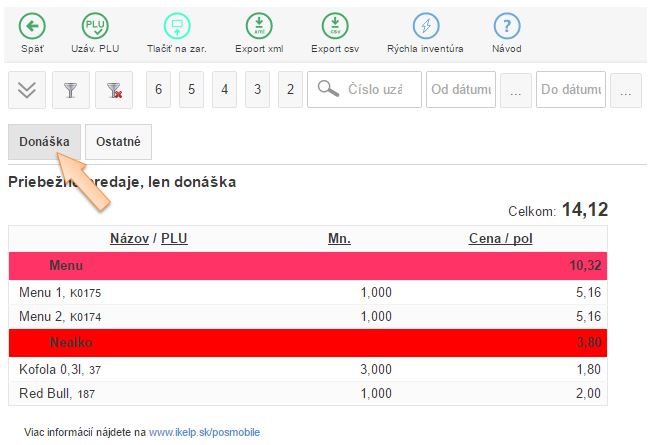
Okrem toho, že na Donášku je možné aj nezávisle sledovať PLU pohyby, môže mať táto donáška aj v závislosti od nastavenia vlastnú finančnú pokladňu nezávislú od bežného predaja. Ak obsluha následne správne vyberá spôsob ukončenia objednávky donášky, je tak možné sledovať aj tržbu nezávisle pre donášku. Finančné pohyby v danej pokladni je možné skontrolvoať v Menu aplikácie, v časti Pokladňa úkony - Užívatelia po rozkliknutí pohybov daného užívateľa.
Finančné pohyby Donášky
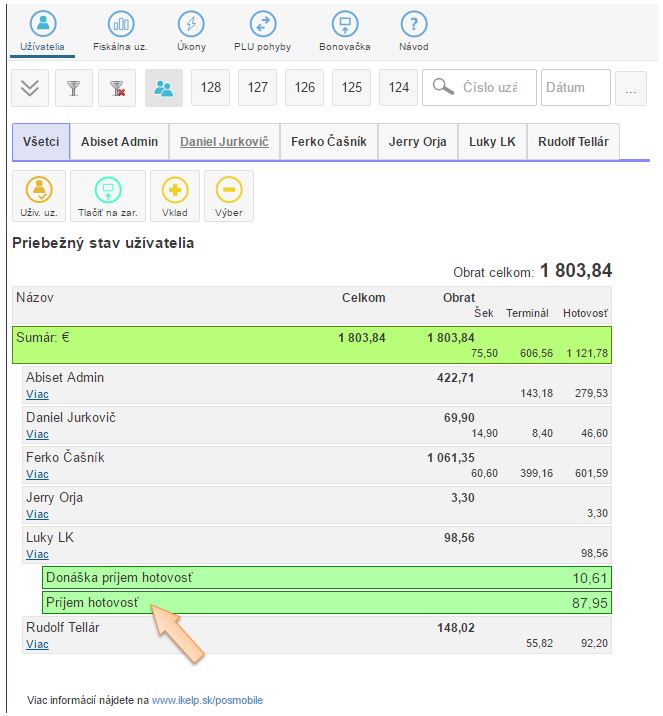
Ďalšie informácie o stavoch jednotlivých objednávok a možností vyúčtovania po ich zaevidovaní sa dozviete v návode Donáška - správa objednávok.

by
Ing. Lukáš Krajčír